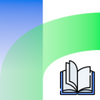Eine Korrekturfassung erstellen
Aus twinewiki-de.net
Die Anordnung der Texte in einzelnen Kästchen macht es etwas schwierig, eine Prüfung der Rechtschreibung vorzunehmen. Twine bietet deshalb die Möglichkeit, eine Korrekturfassung des Spiels anzeigen zu lassen.
Korrekturfassung erstellen[Bearbeiten | Quelltext bearbeiten]
- Klicke in Twines Arbeitsoberfläche auf den Eintrag
Korrekturim MenüBuild. - In einem neuen Tab wird der Inhalt sämtlicher Abschnitte fortlaufend angezeigt.
- Kopiere den gesamten Text.
- Füge den Text zur automatischen Rechtschreibprüfung in eine Textverarbeitung ein oder versende ihn per E-Mail, um jemanden um eine Korrektur zu bitten.
Neuen Korrekturstil einrichten[Bearbeiten | Quelltext bearbeiten]
Neben unterschiedlichen Storyformaten, die das Aussehen des Spiels beeinflussen, gibt es auch alternative Korrekturformate. In Harlowe 3.3.3 ist standardmäßig das sehr einfache Format Paperthin installiert und aktiv. Um das deutlich hilfreichere Korrekturformat Illume einzurichten, gehe vor wie folgt:
- Klicke im Menü
Twineauf den EintragGeschichtsformate. Du erreichst es von der Hauptansicht oder der Arbeitsoberfläche aus. - Klicke im Untermenü auf
+ Hinzufügen. - Gib in das Fenster folgende URL ein:
https://www.maximumverbosity.net/twine/Illume/format.js - Klicke im selben Fenster auf
+ Hinzufügen. - Klicke das neue Format
Illumein der Übersicht an und wähle im MenüBenutze zur Korrektur von Geschichten. - Wenn du das nächste Mal eine Korrekturfassung erstellst, wird das Korrekturformat Illume verwendet.